Pipedrive est un outil de gestion de la relation client axé sur les ventes. Il permet aux équipes commerciales de suivre les opportunités de vente, gérer les contacts et optimiser le processus de conversion des prospects en clients.
L'intégration Ringover dans Pipedrive vous permet de :
- Synchroniser vos contacts Pipedrive dans Ringover
- Avoir un historique de tous les appels et SMS (WhatsApp inclus) dans vos fiches clients
- Synchroniser vos notes et tags d'appels
- Mapper des champs personnalisés dans votre Dialer Ringover
- Passer vos appels via notre Click to call (Extension Chrome & Firefox)
Prérequis :
- Vous devez disposer d'un compte Ringover Business ou Advanced pour bénéficier de cette intégration 💳
- L'intégration doit être effectuée par un compte administrateur ou technique dans Ringover 👨💼
- Vous devez disposer de privilèges d'un Admin dans Pipedrive.
Étape 1 : Activation
- Cliquez ensuite sur "activer" en face de "Pipedrive".
- Cliquez ensuite sur sur "Allow and Install" ✅.
Méthode 2 : depuis le marketplace Pipedrive
💻 Rendez-vous sur la marketplace de Pipedrive
- Cliquez sur "Install Now" 📥.
- Ensuite, sélectionnez "Allow and Install" ✅.
Étape 2 : Configurer votre intégration Pipedrive
Configurez le comportement de l'intégration en fonction de vos besoins à travers les paramètres, pour cela retournez dans Dashboard>Store>Intégration et cliquez sur "Configurer" en face de Pipedrive:
Pour plus d'informations sur la configuration, consultez notre section dédiée "Comment configurer votre outil ?".
A présent, il suffit de cliquer sur un numéro de téléphone 🖱️ dans Pipedrive pour générer un appel :
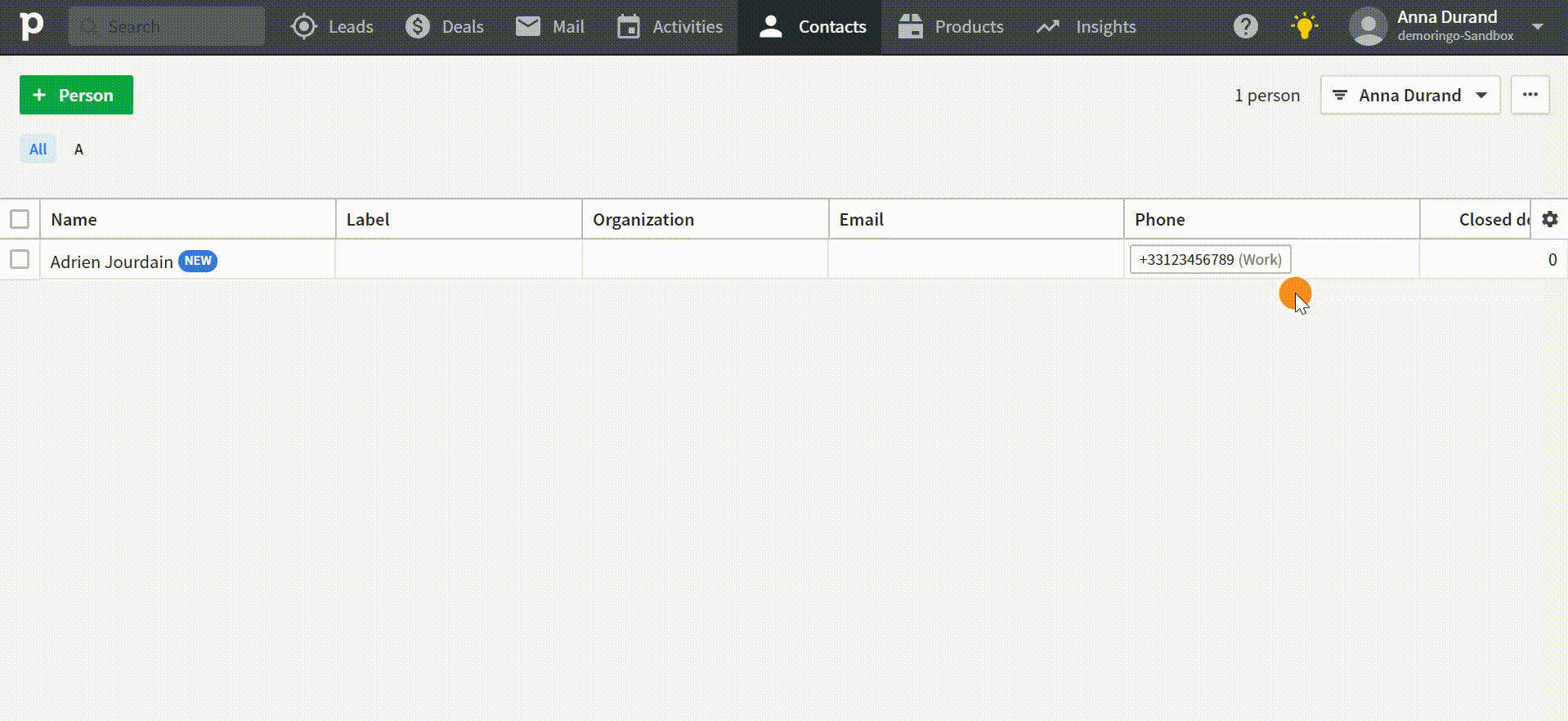
Voilà, votre intégration est terminée ! 🎉
Veuillez noter que certains passages ne sont plus à jour et seront bientôt mis à niveau.